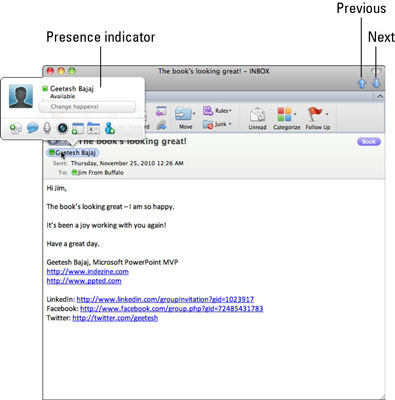Per obrir un correu electrònic o missatge a la seva pròpia finestra a l'Outlook 2011 per a Mac, feu doble clic a l'assumpte del missatge a la safata d'entrada. Aquesta finestra inclou una mini cinta de missatges que té molts dels controls de la pestanya Inici de la cinta.
La finestra de missatges d'Outlook 2011 té algunes funcions útils pròpies:
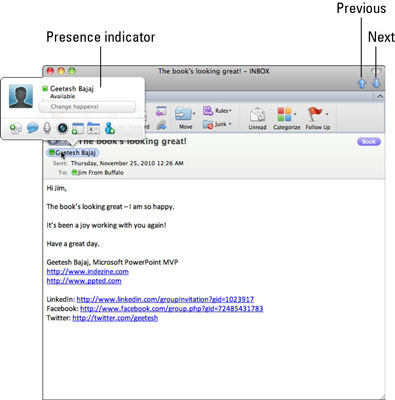
L'indicador de presència es mostra si passeu el ratolí sobre el punt verd que hi ha al costat del nom d'algú que es troba a la vostra llibreta d'adreces i està en línia a MSN Messenger o al Communicator. Les eines de la pestanya Missatge de la cinta funcionen igual que les de la pestanya Inici de la cinta principal.
Aquí hi ha algunes altres funcions interessants que potser voldreu provar mentre llegiu un missatge:
-
Parla: seleccioneu el text del missatge i feu clic amb el botó dret. Al menú contextual, seleccioneu Parla → Comença a parlar per escoltar les paraules. Trieu Parla → Deixa de parlar al mateix menú per deixar de parlar.
-
Cerca: feu clic amb el botó dret del ratolí en una paraula o en un terme d'un missatge i, a continuació, al menú emergent resultant, trieu una de les opcions següents:
-
Hiperenllaç: feu clic a un hiperenllaç per obrir-lo al vostre navegador web predeterminat. Feu clic amb el botó dret a un hiperenllaç per mostrar un menú emergent que us permetrà copiar l'enllaç.
-
Fitxer adjunt: si rebeu un missatge amb un o més fitxers adjunts, apareixeran just a sobre de l'àrea del missatge.
-
Vista prèvia: seleccioneu un fitxer adjunt i premeu la barra espaiadora per previsualitzar-lo. Ni tan sols cal que obriu el fitxer adjunt per previsualitzar els tipus de fitxers adjunts habituals, com ara fitxers d'Office, PDF i imatges.
-
Desa: feu clic amb el botó dret a un fitxer adjunt per mostrar un diàleg Desa com a perquè pugueu desar el fitxer adjunt.
Feu clic amb el botó dret a l'assumpte del missatge a la llista de missatges per mostrar un menú contextual amb tot tipus d'opcions útils. Aquest és el menú on podeu trobar Visualitza la font, que mostra una finestra que mostra la capçalera completa del missatge.
No cal que torneu a la llista de missatges per llegir missatges addicionals. Si feu clic als botons de missatge anterior i següent, us permetrà romandre a la finestra del missatge mentre passeu els missatges.
Si canvieu a altres aplicacions mentre s'executa l'Outlook, quan es rep el correu, apareixerà una notificació durant un moment. La notificació ofereix tres opcions:
-
X: Tanca la notificació sense fer cap altra acció.
-
Suprimeix: elimina o marca el missatge per eliminar-lo.
-
Fent clic a l'assumpte del missatge: obre el missatge a l'Outlook.
Per desactivar aquesta notificació, seleccioneu Outlook → Preferències → Notificacions i sons a la barra de menú. A la secció Arribada del missatge, desmarqueu la casella de selecció anomenada Per a missatges nous Mostra una alerta al meu escriptori.